تجعل أدوات المشاركة المدمجة على iTunes من السهل الاستماع إلى مكتبة واحدة من الموسيقى على عدة أجهزة في شبكة منزلك أو مكتبك.
من خلال تعديل عدد قليل من الإعدادات من خلال ألواح تفضيلات iTunes ، يمكنك التحكم في الأشخاص الذين يمكنهم الوصول إلى شبكتك ، وما سيجدونه هناك ، وكيف يمكن لعادات الاستماع عن بُعد الخاصة بك تحديث قوائم التشغيل والإحصائيات المشتركة الخاصة بك.
تقاسم الشبكة التقليدية
كان هذا هو الخيار الأول - وفي المرة الواحدة الخيار الوحيد - إذا كنت ترغب في مشاركة مكتبة iTunes الخاصة بك. إنها عملية بسيطة بنقرة واحدة ، مع بعض الخيارات التي تمكنك من التحكم بدقة في ما يتم مشاركته ، ومع من.
سيجد مستخدمو Mac الإعداد في iTunes و Preferences ثم المشاركة. على iTunes لـ Windows يكون في تحرير ، تفضيلات ، ثم المشاركة. إذا كنت سعيدًا بمشاركة كل شيء ، فحدد المربع بجوار "مشاركة مكتبتي على شبكتي المحلية" واترك الإعدادات الأخرى في الإعدادات الافتراضية.
يشارك iTunes فقط المحتوى الخاص بك عبر الشبكة الفرعية المحلية الخاصة بك ، لذلك لن يكون متاحًا خارج شبكتك. إذا كنت تستخدم iTunes في أحد المكاتب ، فقد تجد أنه غير متوفر في مكان عملك ، بناءً على كيفية تنظيم شبكة شركتك.
ومع ذلك ، إذا كنت تريد التحكم في الميزات المتاحة ، بدلاً من بث كل شيء ، فحدد "مشاركة قوائم التشغيل المحددة" واختر قوائم التشغيل التي تريد جعلها عامة عن طريق تحديد المربعات المجاورة لها. يعني تطبيق القيود بهذه الطريقة أنه يمكنك مشاركة مسار واحد أو ألبوم واحد عن طريق إنشاء قائمة تشغيل جديدة لهذا العنصر فقط.
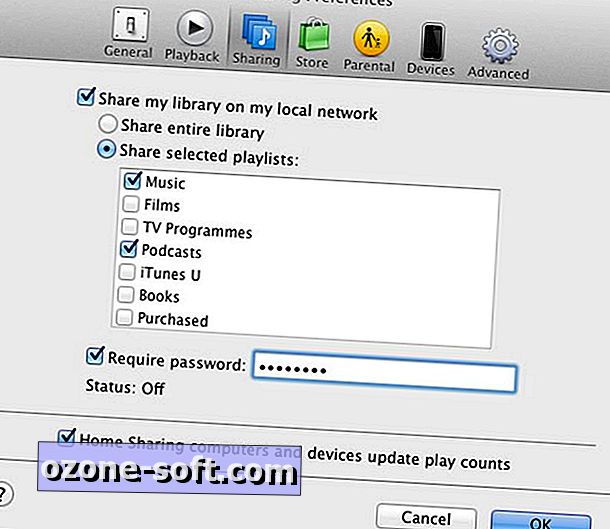
يمكنك تعزيز الأمن الخاص بك كذلك لا يزال عن طريق وضع كلمة مرور. قم بدمج كل من هذه المقاييس ويمكنك مشاركة المسارات المختارة مع أولئك الذين تختارهم فقط لإعطاء كلمة مرور ، وعندها فقط إذا قاموا بتسجيل الدخول إلى نفس الشبكة بنفسك.
إنها بداية جيدة ، لكنها ليست مثالية ...
تقاسم المنزل
يعتبر نموذج مشاركة الشبكة التقليدي الموضح أعلاه طريقة للقراءة فقط بشكل أساسي لمشاركة الموسيقى الخاصة بك. إذا قمت بإعداد المكتبة الخاصة بك على خادم رئيسي وقمت بمشاركتها بهذه الطريقة ، فستتمكن من الوصول إلى جميع مساراتك ، لكن المكتبة الرئيسية لن تعرف أي شيء عن تفاعلاتك.
هذه مشكلة إذا قمت بإعداد مكتبات ذكية لتتبع أكثر المقاطع الصوتية التي تم الاستماع إليها وأقلها سماعًا والتي تم تشغيلها مؤخرًا وما إلى ذلك ، حيث إنها لن تعكس عادات الاستماع لديك. الأسوأ من ذلك ، إذا كنت تستخدم هذه المكتبة الرئيسية لتنزيل ملفات podcast ، فلن يمر وقت طويل قبل أن تتوقف تحديث المكتبة الرئيسية.
يتوقف iTunes تلقائيًا عن تنزيل حلقات podcast الجديدة إذا لاحظت أنك لم تستمع إليها مؤخرًا. لا تنعكس طريقة مشاركة الشبكة الموضحة أعلاه في المكتبة الرئيسية المشتركة ، مما يعني أنه فيما يتعلق بـ iTunes ، فقد فقدت الاهتمام بتنزيلاتك ، وستقوم بتعليق اشتراكك.
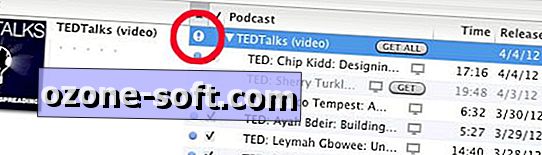
يمكن تعيين ميزة المشاركة المنزلية على iTunes لتحديث ملفك الرئيسي بالرغم من ذلك ، حيث لا يمكن مشاركة الشبكة التقليدية.
تستخدم ميزة المشاركة المنزلية معرف Apple الخاص بك - نفس اسم المستخدم وكلمة المرور اللذين تستخدمهما لتنزيل التطبيقات والمسارات من iTunes Store - لتسجيل دخولك إلى المكتبة البعيدة والاحتفاظ بسجل لعادات الاستماع لديك. لذلك ، إذا كنت تلعب حلقة من اشتراكات البودكاست عن بعد ، فسيتم وضع علامة عليها كمستمع في مكتبة iTunes الرئيسية ، وبالتالي لن تتوقف عن تنزيل الحلقات الجديدة.
ستحتاج إلى تغيير إعدادين لتشغيله. أولاً ، انقر فوق خيارات متقدمة ، ثم "تشغيل المشاركة المنزلية" ، وأدخل معرّف Apple وكلمة المرور وانقر فوق "إنشاء مشاركة الصفحة الرئيسية". مما يجعل مساراتك مرئية على الشبكة لأي شخص آخر يقوم بتسجيل الدخول إلى حسابك باستخدام نفس معرف Apple (بحد أقصى خمسة أجهزة).
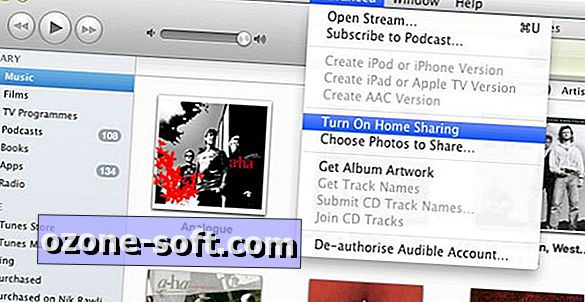
الآن ، للتأكد من تسجيل عادات الاستماع عن بعد في مكتبة iTunes الرئيسية ، ارجع إلى قسم مشاركة جزء التفضيلات وتحقق من المربع الموجود بجوار "أجهزة الكمبيوتر المنزلية وأجهزة الكمبيوتر التي تقوم بتحديث عدد مرات التشغيل."
الآن بعد أن قمت بإعداد مشاركة المنزل ، يمكنك أيضًا تشغيل المكتبة الرئيسية على جهاز iPhone أو iPad أو iPod Touch عندما تكون متصلاً بنفس الشبكة. يتيح لك ذلك الوصول إلى مكتبة الموسيقى الكاملة بدون تثبيتها على جهازك أو الدفع مقابل اشتراك في iTunes Match.
لتمكينه ، افتح تطبيق الإعدادات ، وانتقل لأسفل إلى الموسيقى ، وأدخل معرف Apple وكلمة المرور في قسم المشاركة الرئيسية.
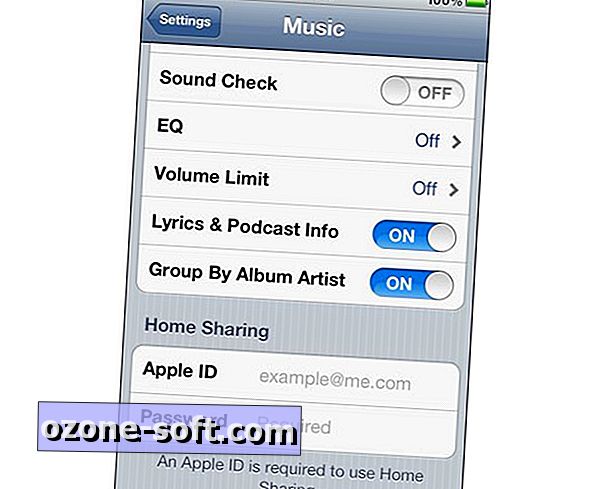
الآن ، عندما ترغب في تصفح مكتبتك المشتركة ، افتح تطبيق iOS Music وانقر على More ، ثم Shared. يستدعي ذلك قائمة قصيرة تعرض جميع المكتبات المشتركة على شبكتك التي يمكنك الوصول إليها. اضغط على واحد قمت بإنشائه للتوصل إلى محتوياته. يحذرك شريط رمادي اللون في الجزء العلوي من الشاشة من أنك لا تتصفح الوسائط المخزنة على جهازك.
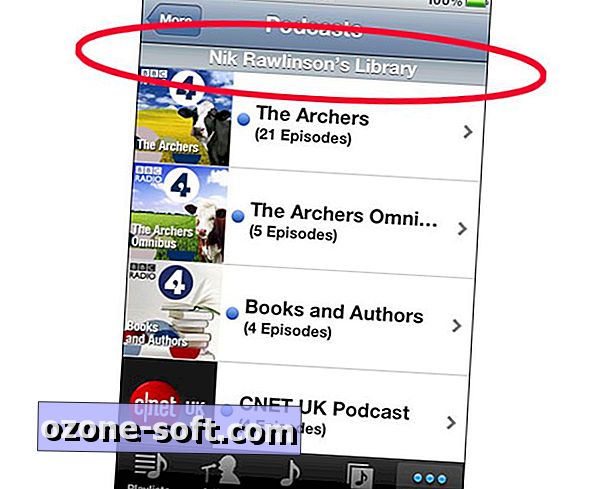
لاحظ أنه إذا لم تقم بتغيير شريط القوائم الافتراضي للموسيقى ، فستحتاج إلى النقر فوق المزيد للعثور على ملفات podcast الخاصة بك.
مشاركة متزامنة
لا تجعل أدوات مشاركة Apple سوى مكتبتك متاحة على شبكتك المحلية. وهذا هو السبب في أنها قدمت خدمة المطابقة المدفوعة من iTunes ، مما يجعل نسخة من مكتبتك متاحة من خلال خوادم iCloud الخاصة بها للدخول إليها أينما كنت ، على أي جهاز تستخدمه.
ومع ذلك ، هناك بعض الحالات التي تكون فيها iTunes Match مبالغة. فعلى سبيل المثال ، يستخدم محرّرو الفيديو ، الذين يستخدمون iMovie في تجميع لقطاتهم ، مؤثرات صوتية خالية من حقوق الملكية والمسارات المرخصة مباشرة من مكتبة iTunes ، بفضل متصفح الوسائط الممتاز والبسيط الذي يتيح لك مشاركة iTunes و iPhoto و iMovie الأصول بين كل تطبيق.
إذا كنت بحاجة إلى الاحتفاظ بمكتبة مرخّصة أو خالي من الإتاوات من هذا النوع للعمل الذي ستعمل به على أكثر من جهاز واحد ، فمن المنطقي أن تتوفر نفس المكتبة في كل موقع ، مما قد يكون صعبًا إن لم يكن جميع آلاتك على نفس الشبكة.
ومع ذلك ، نظرًا لأنك لا تحتاج إلى تخزين مكتبتك في المجلد الذي يفرضه Apple ، فإن حلقتين بسيطتين تقدمان نفسها. أولاً ، يمكنك تخزين مكتبتك على قرص صلب محمول يمكنك حمله من مكان عمل إلى آخر. ثانيًا ، يمكنك نقل مكتبتك إلى مجلد متزامن ، مثل مجلد مرتبط بحساب Dropbox.
لا تحاول مشاركة مكتبة كبيرة مليئة بالموسيقى بهذه الطريقة حيث ستستغرق وقتًا طويلاً للمزامنة ، ولكن بالنسبة للمكتبات العاملة الصغيرة ، فهي حل بسيط. اسحب المكتبة إلى موقعها الجديد في Dropbox الخاص بك ، وافتح جزء تفضيلات iTunes مرة أخرى وانقر فوق Advanced ، ثم Change ... ثم قم بتوجيه iTunes إلى المنزل الجديد في المكتبة.
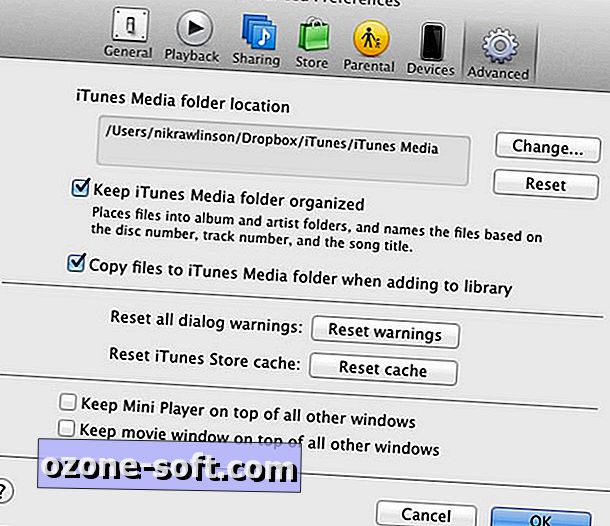
يجب ألا تلاحظ أي اختلاف للطريقة التي يعمل بها الكمبيوتر الأول ، ولكن يجب عليك إجراء تغيير مماثل على جهازك الثاني ، مع الإشارة إليه في مكتبة Dropbox للوصول إلى المسارات المتزامنة هناك أيضًا. إذا كنت تستخدم جهاز Mac ولا يمكنك الحصول على هذا الإعداد لتتمسك به ، قم بإنهاء iTunes ثم أعد تشغيله أثناء الضغط على مفتاح Alt لاستدعاء حوار يمكنك من خلاله اختيار المكتبة المتزامنة.












ترك تعليقك